Instal·lació del compilador de C++ en Windows 10/11
En aquesta pàgina es presenta com instal·lar les eines necessàries per seguir el curs en un sistema Windows 10/11. Com que Windows no és un sistema Unix, haurem d’instal·lar WSL (Windows Subsystem for Linux) per poder executar de manera nativa programes de Linux a Windows.
Instal·lar Linux dins Windows
El primer que cal fer és triar la distribució de Linux que vulguem. En aquest cas farem servir Debian.
Per a instal·lar-la dins el Windows, obriu PowerShell en mode d’administrador (clic dret a la icona + “Executa com a administrador”) i introduïu-hi la següent comanda:
wsl --install -d "Debian"
Un cop acabi, reinicieu l’ordinador. Després, veureu que hi ha un programa anomenat Debian. Piqueu sobre la seva icona per a configurar la distribució. S’obrirà una terminal i us demanarà que creeu un nou compte (independent del de Windows) introduint un nom d’usuari i una clau (necessària per executar comandes usant sudo).
Compilador de C++

Per a poder compilar en C++, instal·larem ‘gcc’. Per a fer-ho, seguiu aquestes passes:
Obriu l’aplicació Debian.
A la finestra del terminal, escriviu les següents comandes:
sudo apt-get update sudo apt-get install build-essentialUs demanarà la vostra clau i una confirmació. Tireu endavant i espereu que el programari es descarregui i s’instal·li.
Ja podeu utilitzar la comanda
g++per a compilar els vostres programes! Més endavant, us ensenyarem a fer-la servir.
Instal·lar Windows Terminal
Si feu servir Windows 10, el programa per defecte on se us obrirà la terminal de Linux és molt bàsic, ni tan sols suporta múltiples pestanyes.
Per a resoldre-ho, podem instal·lar Windows Terminal, desenvolupat per Microsoft. A Windows 11 ja ve per defecte.
Visitant aka.ms/terminal, el podrem obtenir directament de la tenda d’aplicacions del Windows.
Si l’obriu ja veureu que fa molt més bona pinta. Notareu ràpidament que s’hi poden fer un munt de coses, entre elles:
- Crear múltiples pestanyes i pantalles dividies
- Usar text enriquit
- Personalitzar-lo amb colors i temes moderns
Si voleu que en iniciar Windows Terminal se us obri directament el terminal Linux, feu el següent:
- Obriu Windows Terminal i entreu a Settings (Ctrl+,).
- Al menú Startup, veureu la opció Default profile. Cliqueu-hi i trieu Debian.
- Deseu els canvis picant Save.
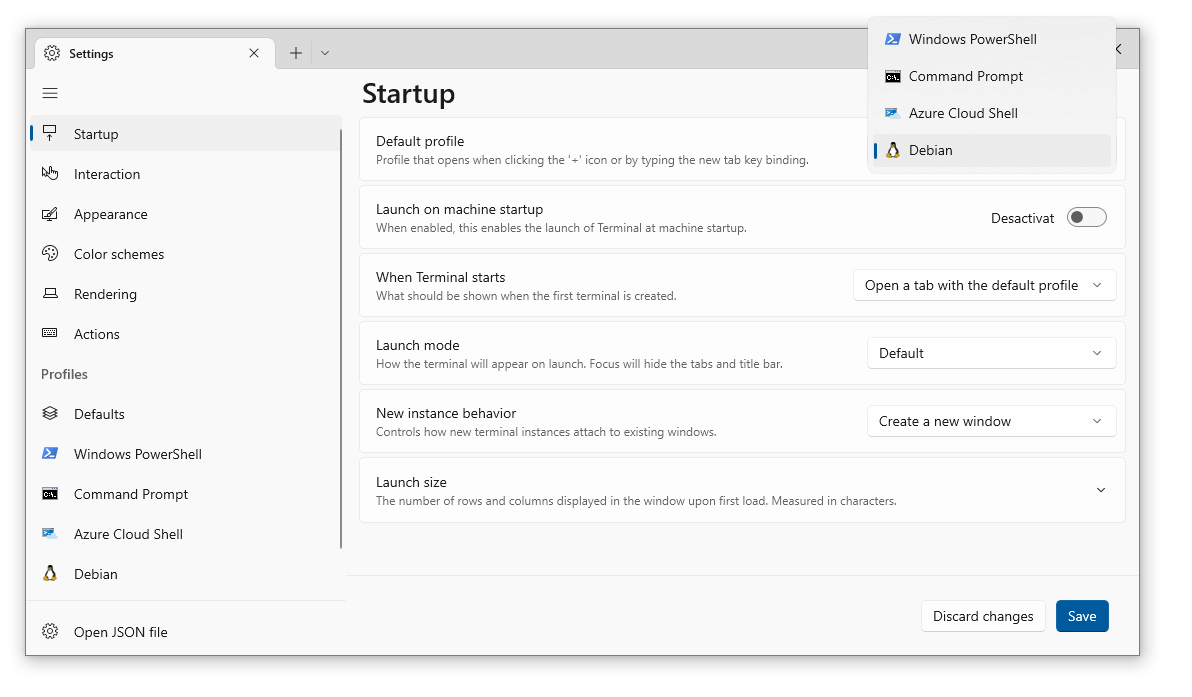
Canviar el directori per defecte del terminal
Quan obrim un terminal de Linux, aquest ens situa automàticament a un directori aïllat dels fitxers de Windows, el qual no és gaire còmode per treballar-hi. Per això, és més recomanable canviar el directori per defecte del terminal.
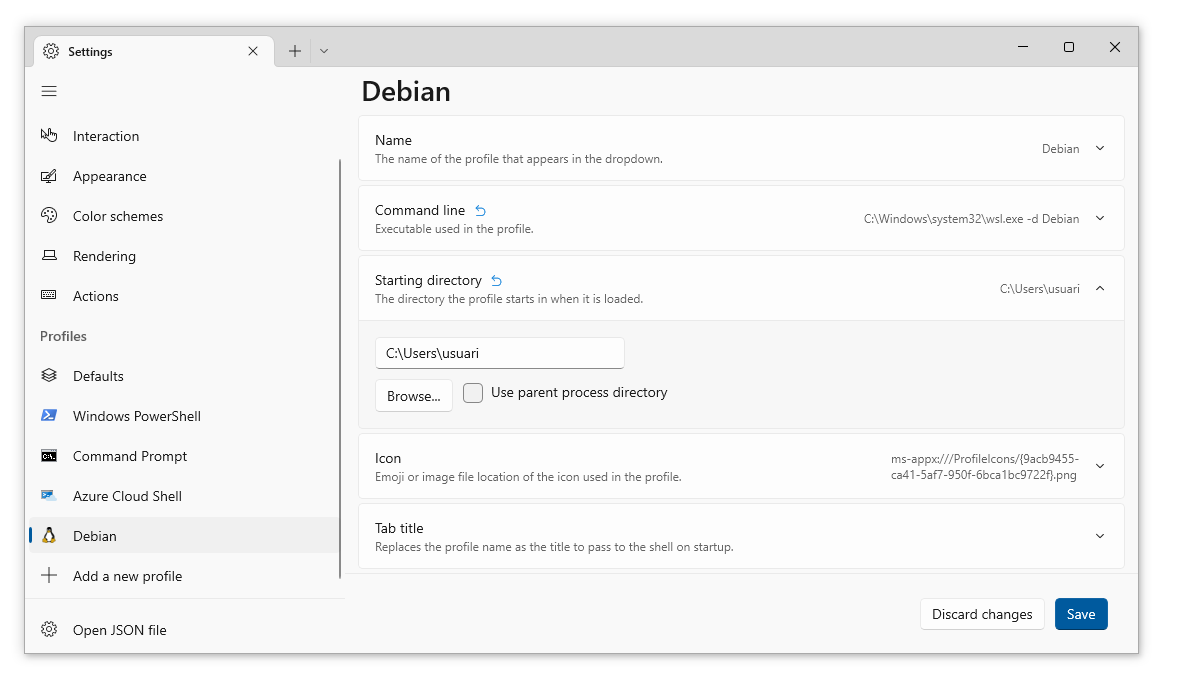
A l’aplicació Windows Terminal podeu fer el canvi molt fàcilment. Obriu-la i entreu a Settings (Ctrl+,), al menú anomenat Debian (sota Perfils). Allà trobareu l’opció Starting directory, on podeu seleccionar la carpeta on s’obrirà la terminal per defecte.
Picant Browse… podeu triar una carpeta fent servir l’explorador d’arxius.
En acabar, no oblideu desar els canvis picant Save.

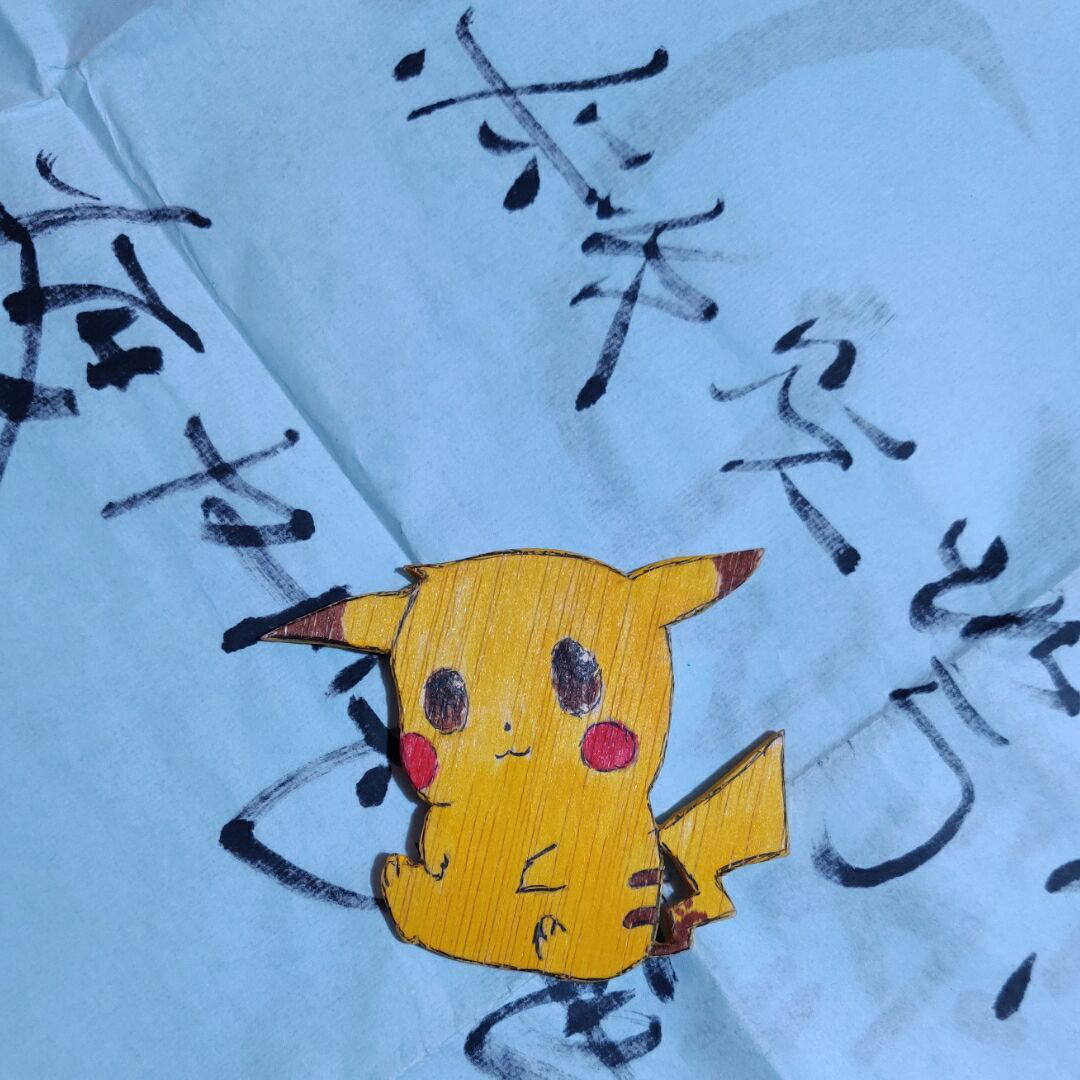
 Lliçons.jutge.org
Lliçons.jutge.org
Jordi Reig, Yikai Qiu, Marc Gállego
Universitat Politècnica de Catalunya, 2023
Prohibit copiar. Tots els drets reservats.
No copy allowed. All rights reserved.